如何自动翻页 Microsoft PowerPoint 365

本教程展示如何通过设置幻灯片自动播放的时间,使 Microsoft PowerPoint 365 自动播放演示文稿。
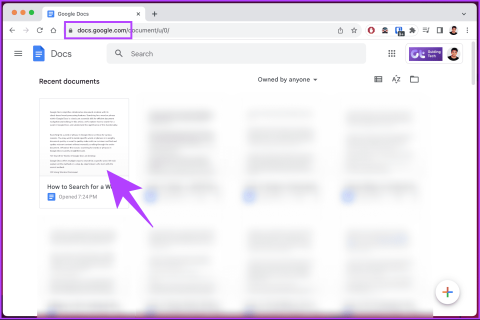
Google Docs 透過其基於雲端的文字處理功能簡化了協作文件建立。在 Google 文件中搜尋單字或短語是文件導航和編輯的基本但必不可少的技能。在本文中,我們將探討如何在 Google 文件中搜尋單字並了解此功能的重要性。

由於各種原因,在 Google 文件中搜尋單字或短語至關重要。您可能希望快速找到冗長文件中的特定單字或短語,進行編輯或修訂,並尋找和更新相關內容,而無需手動捲動整個文件。無論出於何種原因,在 Google 文件中搜尋單字或短語都很簡單。讓我們向您展示。
Google 文件提供了多種搜尋特定單字的方法。我們將以逐步的方式解釋所有方法。讓我們從最簡單的方法開始。
這是在 Google 文件上搜尋單字或短語的最常見方法之一。請按照以下說明進行操作。
步驟 1:從您電腦上的首選瀏覽器前往 Google 文件。導航到要在其中進行單字搜尋的文件。

步驟 2:文件開啟後,按 Windows 鍵盤上的 Ctrl + F 或 Mac 鍵盤上的 Command + F。
螢幕右上角將出現一個搜尋框。

步驟 3:在方塊中輸入您要搜尋的單字或片語。例如:CloudO3
注意:搜尋不區分大小寫,這意味著大寫和小寫字母被視為相同。例如,如果您搜尋 CloudO3,您將獲得與搜尋 CloudO3 相同的結果。

就是這樣。您已成功在 Google 文件中搜尋到特定單字。請務必注意,如果存在多個實例,Google 文件將突出顯示您目前在文件中所在的該單字的哪個實例。您正在閱讀的單字的當前實例以深綠色突出顯示,而其他單字以淺綠色突出顯示。

此外,您可以使用搜尋框右上角的向上或向下箭頭在文件中的單字或短語的實例之間導航。
現在,如果您想用另一個單字取代一個單字,請使用「尋找和取代」工具。
在處理多個或大型文件時,有效地查找特定單字或短語對於提高工作效率至關重要。 Google 文件強大的「尋找和取代」工具可讓使用者在文件中找到特定的單字或表達方式,然後只需點擊幾下即可將其替換為另一個單字或表達方式。

我們已經有一篇文章解釋瞭 如何在 Google 文件中尋找和替換。掌握這個工具可以顯著增強您的編輯工作流程。
如果您想要以其他方式在 Google 文件中搜尋特定單字,請繼續閱讀。
Google 文件具有使用正規表示式(通常稱為 RegEx)搜尋和操作文字的強大功能。與簡單的文字搜尋不同,使用 RegEx,您可以使用定義搜尋模式的字元序列來搜尋文件中的單字或模式。
在開始執行這些步驟之前, 請先查看 正規表示式的語法。
步驟 1:從您電腦上的首選瀏覽器前往 Google 文件。導航到要在其中進行單字搜尋的文件。

步驟 2:文件開啟後,按 Windows 鍵盤上的 Ctrl + F 或 Mac 鍵盤上的 Command + F。
螢幕右上角將出現一個搜尋框。

步驟 3:點擊三點圖示以取得更多選項。

步驟 4: 勾選「使用正規表示式」旁邊的方塊。

第 5 步:現在,在「尋找」旁邊的文字方塊中輸入正規表示式,然後按鍵盤上的 Enter/Return 鍵。例如:哇\w
注意:透過點擊“上一個”和“下一個”,您可以瀏覽所有結果。

現在您知道如何使用正規表示式在 Google 文件中進行進階搜尋。
正規表示式的一些範例包括:
如果您無法存取桌面並希望在 Google 文件中尋找某些單字,請繼續閱讀。
第 1 步:在 Android 或 iOS 裝置上啟動 Google 文件應用程式。然後,導航到您要搜尋單字或短語的文檔。

步驟 2:在文件中,點選右上角的三點圖示。從選單中選擇“尋找和替換”。

步驟 3:現在,輸入您要搜尋的單詞,然後點擊鍵盤上的搜尋或輸入按鈕。例如:尋找

就這樣吧。結果將立即顯示,您可以使用箭頭在單字的實例之間導航。
如果您無法在 Google 文件中搜索,請繼續閱讀。
如果您在 Google 文件中搜尋時遇到困難,有多種原因。首先,確保網路連線。如果您的網路連線穩定,請檢查您的瀏覽器設定。確保您使用受支援的瀏覽器並且已更新至最新版本。

此外,如果文件包含大量內容或很大,搜尋功能可能需要時間來索引和處理。在這種情況下,請耐心等待並優化搜尋查詢以縮小結果範圍。如果問題仍然存在,請清除瀏覽器的快取和 cookie。
這可能會解決影響 Google 文件搜尋功能的任何臨時故障。如果不起作用,請聯絡 Google 文件支援。
1. Google 文件是否支援搜尋部分單字或片語?
是的,Google 文件可讓您搜尋部分單字或短語。當您輸入搜尋字詞時,Google 文件將尋找與您輸入的所有相符的實例,無論它們是完整的單字還是單字的一部分。
2. Google Docs支援搜尋非英語單字嗎?
是的,Google 文件支援搜尋各種語言的單字。它不限於英語,您可以用您選擇的語言搜尋單字。
3. 如何清除Google文件中的搜尋結果?
若要清除 Google 文件中的搜尋結果,請按一下搜尋列中的 X 按鈕或按鍵盤上的 Esc。
現在您已經知道如何在 Google 文件中搜尋、有效導航文件、編輯內容、與他人協作、更正錯誤等等。您可能還想了解使用 Google 文件中的探索工具的最佳方法。
本教程展示如何通过设置幻灯片自动播放的时间,使 Microsoft PowerPoint 365 自动播放演示文稿。
样式集可以瞬间为您的整个文档提供光滑且一致的外观。以下是如何在 Word 中使用样式集以及在哪里找到它们。
本指南将引导您在 Microsoft Excel Office 365 文件中强制提示用户以只读方式打开。
我们向您展示一个技巧,您可以使用它轻松将所有 Microsoft Outlook 365 联系人导出为 vCard 文件。
学习如何在 Microsoft Excel 中启用或禁用单元格中公式的显示。
通过本教程学习如何在Microsoft Excel 365中锁定和解锁单元格。
在 Microsoft Outlook 中“垃圾邮件”选项变为灰色是很常见的。本文将向您展示如何处理这个问题。
一个教程,展示如何从另一个 Microsoft PowerPoint 365 演示文稿文件导入幻灯片。
了解如何在Word中创建宏,以更快地执行您最常用的功能。
我们将向您展示如何在 Microsoft Office 365 应用程序中启用或禁用可见的剪贴板选项。




